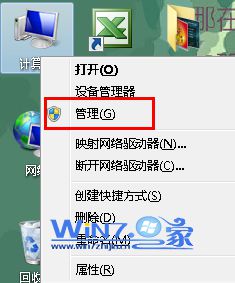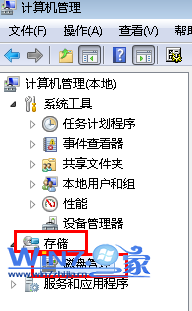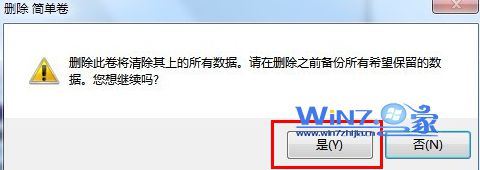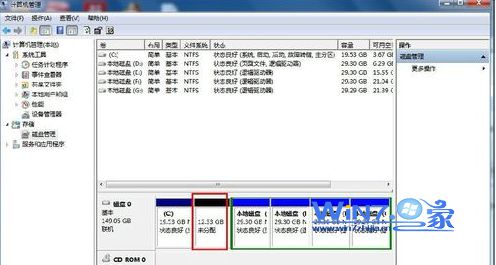图文教你萝卜家园旗舰版Win10系统怎么删除磁盘分区
时间:2018-11-29 09:05 来源: www.win10net.com 作者:Win10系统下载
在我们使用win10小熊纯净版系统的过程中,不少用户觉得电脑里面的分区过多,显得还有点杂且没有什么用,就想说将一些没用的分区删除掉,可是又不知道该如何删除,想必也有很多人遇到这样的问题吧,现在小编就跟大家分析一下图文教你Win10老桃毛专业版系统怎么删除磁盘盘分区吧。
1、首先鼠标右击电脑桌面上的“计算机”图标,选择“管理”选项;
2、然后在弹出来的计算机管理界面中,在左侧点击“存储-磁盘管理”项;
3、接着在窗口右侧中鼠标右击要删除的本地磁盘,在右键菜单中选择“删除卷”选项;
4、在弹出来的“删除此卷将清除其上的所有数据”的提示框中点击“是”按钮;
5、接着就可以在磁盘管理中看到被删除的卷变成“未分配”状态,在计算机中也不会看到该卷了。
以上就是关于Win10屌丝纯净版系统怎么删除磁盘分区的操作步骤了,如果你也想删除磁盘分区的话就赶紧按照上面的方法去试试看吧,但是注意的一点是当要删除的时候最好做好数据备份,这样就可以防止数据丢失了。